App per fare la spesa
Da qualche tempo, stai pensando di impiegare il tuo smartphone per aiutarti, oltre che nelle comunicazioni, anche durante quelle piccole operazioni che compi ogni giorno, ad esempio fare la spesa. Intenzionato ad assecondare il tuo desiderio, hai aperto Google alla ricerca di informazioni sull’argomento e, per questo motivo, sei capitato qui, sul mio sito Web.
Se le cose stanno esattamente in questo modo, allora lascia che te lo dica: ti trovi nel posto giusto, al momento giusto! Nel corso di questa guida, infatti, ti spiegherò come impiegare alcune delle migliori app per fare la spesa disponibili al momento su Android e iOS/iPadOS, grazie alle quali potrai fare i tuoi acquisti direttamente da casa e, perché no, risparmiare qualche euro.
Dunque, senza attendere un attimo in più, mettiti bello comodo e leggi con molta attenzione tutto quanto ho da spiegarti sull’argomento: sono sicuro che, terminata la lettura di questa guida, sarai perfettamente in grado di ottenere il risultato che ti sei prefissato. Detto ciò, non mi resta altro da fare, se non augurarti buona lettura e… buono shopping!
Indice
App per fare la spesa da casa
Adori vagare per i supermercati ma, in alcuni giorni, preferiresti fare la spesa senza muoverti di casa e, nel migliore dei casi, vedertela consegnata direttamente alla porta. È così? Bene, allora questa è proprio la sezione del tutorial che fa al tuo caso: di seguito, infatti, ti mostrerò il funzionamento di alcune app realizzate per lo scopo dalle più grandi catene della Grande Distribuzione Organizzata (ma non solo) disponibili in Italia.
App per fare la spesa su Amazon
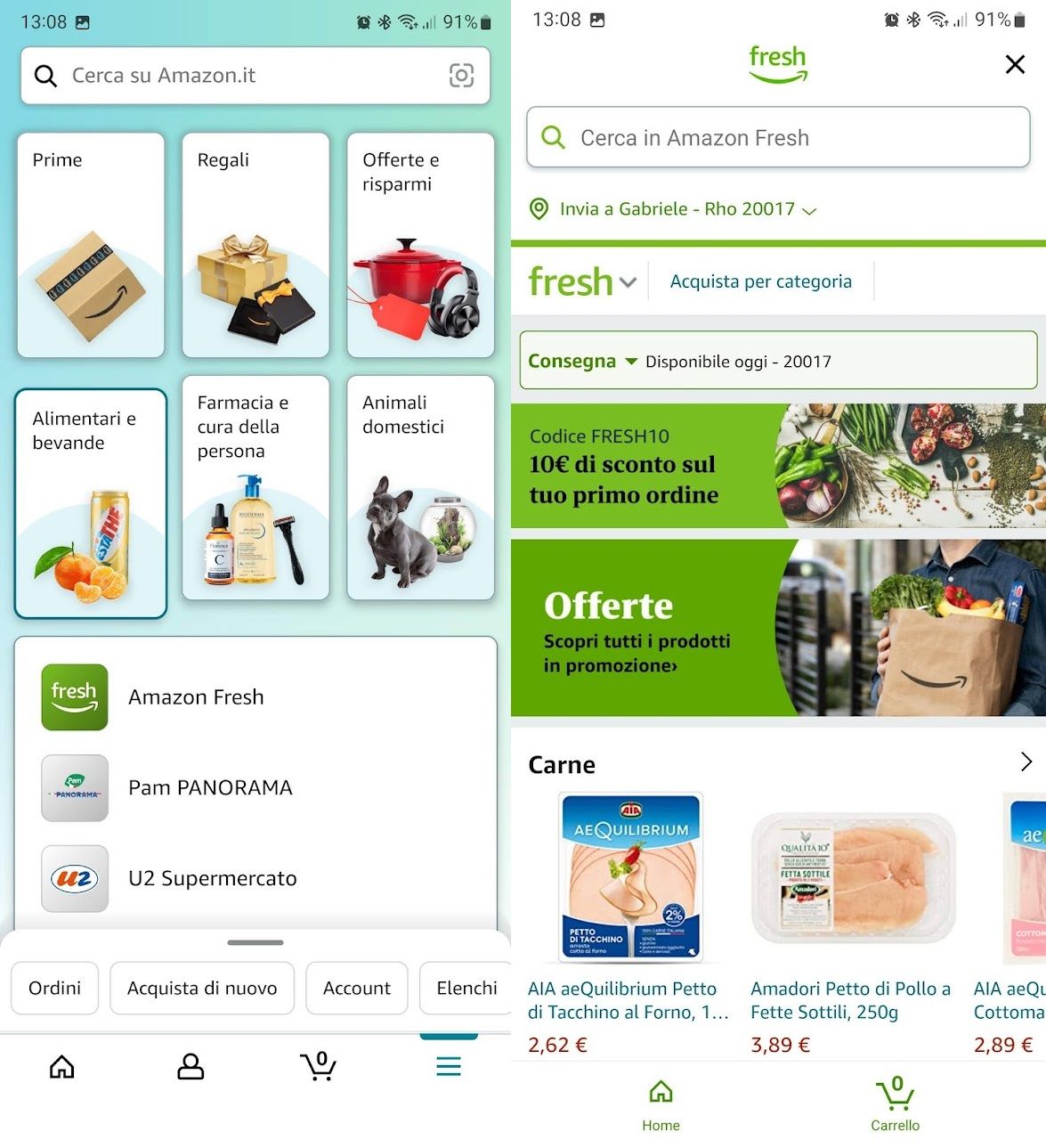
Se t’interessa fare i tuoi acquisti giornalieri su Amazon, troverai estremamente utile l’app ufficiale Amazon Mobile, disponibile su Android (anche su store alternativi) e iOS/iPadOS: dopo averla scaricata, effettua l’accesso al tuo account toccando il pulsante Sei già un cliente? Accedi o, se non disponi ancora di un account Amazon, tocca il pulsante Nuovo cliente? Crea un account Amazon e segui le istruzioni che ti vengono fornite a schermo (oppure attieniti alle indicazioni che ti ho fornito in questa guida).
Una volta effettuato l’accesso, ci sono due modi principali in cui puoi fare la spesa: usare Amazon Fresh o le normali spedizioni.
Amazon Fresh è una opportunità che offre Amazon ai suoi clienti per avere prodotti freschi in giornata con la qualità del servizio tipiche del colosso americano. Per poterla utilizzare è necessario avere un account Prime, che comunque ti da accesso a tutta una serie di altri vantaggi che descrivo in questo tutorial.
Se vuoi avvalerti di questa opzione una volta che hai aperto l’app di Amazon premi in basso a destra sul pulsante ☰ e dopo sulla voce Alimentari e bevande. Si aprirà un menu da cui potrai selezionare proprio Amazon Fresh. Se la zona in cui vivi non è coperta dal servizio Amazon ti avvertirà immediatamente e purtroppo non potrai continuare; in caso contrario puoi iniziare a fare la tua spesa selezionando i prodotti che preferisci esplorando la pagina o cercando qualcosa di specifico nell’apposito campo di ricerca in alto.
Quando hai riempito a dovere il tuo carrello con almeno 15€ di spesa premi sul pulsante Carrello in basso a destra e dopo aver ricontrollato i tuoi prodotti premi su Procedi all’ordine Fresh e poi su Continua. Amazon ti offrirà a questo punto una serie di fasce orarie di due ore tra cui scegliere. La spedizione è gratuita se fai più di 50€ euro di spesa, altrimenti ha un costo di 3,49€.
Se la zona in cui vivi non è coperta da Amazon Fresh puoi comunque fare ordini sulla pagina “normale” di Amazon, semplicemente ti verranno consegnate con le modalità e i tempi di qualsiasi ordine fatto su Amazon (che in molti casi, se si ha Prime, significa comunque ricevere tutto entro un giorno).
Utilizza, dunque, il campo di ricerca in alto per cercare i prodotti che ti servono, e una volta individuato il bene da te desiderato, selezionane il quantitativo, utilizzando l’apposito menu a tendina, tocca il pulsante Aggiungi al carrello e procedi con l’acquisto successivo. Quando hai finito, tocca l’icona del carrello, collocata in alto a destra, e sfiora il pulsante Acquista ora, per passare alla fase di acquisto dei prodotti scelti, durante la quale ti verrà chiesto di specificare il tuo indirizzo, la modalità di consegna e, infine, il metodo di pagamento da utilizzare.
App per fare la spesa Carrefour
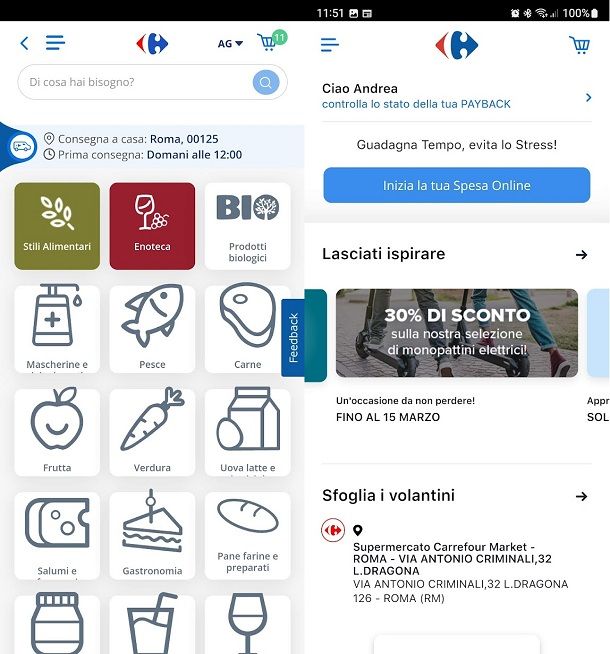
La nota catena di supermercati Carrefour ha creato un’app dedicata che ti permette di esplorare i loro servizi e fare la spesa comodamente da casa. Per prima cosa scarica l’app per Android (dal Play Store o da store alternativi) o per iPhone/iPad (da App Store), quindi falla partire pigiando sulla sua icona.
Al primo avvio ti verrà mostrata una pagina in cui puoi scegliere se registrarti, accedere o continuare come ospite. Per poter fare la spesa è necessario un account quindi premi sul pulsante Registrati. La procedura guidata è molto semplice e ti chiederà conferma dei tuoi dati personali e della tua email e di scegliere una password. Completati questi passaggi premi su Accedi nella pagina che vedrai comparire nell’app e inserisci la tua email e la password che hai appena scelto.
Una volta entrato del tutto all’interno dell’app premi sul pulsante blu Inizia la tua Spesa Online in alto, scegli se dare o meno il consenso per la privacy, e inizia a esplorare i vari prodotti divisi per categoria. Naturalmente puoi anche utilizzare il campo di ricerca posto in alto per cercare un prodotto specifico.
Dopo che hai scelto il primo prodotto l’app ti chiederà di confermare il tuo indirizzo (o solo il CAP), per poterti poi informare se è disponibile la consegna a domicilio per la tua zona. In alternativa potrai anche ordinare la spesa e andarla a ritirare di persona in un Carrefour della tua città. Fatto questo potrai continuare a riempire il tuo carrello e quando avrai aggiunto tutti i prodotti che ti interessano premi sull’icona del carrello in alto a destra. Verifica nella pagina successiva che ci sia tutto quello che volevi, quindi tocca il pulsante azzurro in basso a destra Completa ordine.
A questo punto dovrai confermare tutti i dati del tuo indirizzo e quindi premere sul tasto Procedi, in basso a destra. La schermata successiva ti chiederà di scegliere il giorno e l’orario preferito per la consegna della spesa in fasce orarie di due ore. Lo step successivo riguarda il pagamento e ti offrirà l’occasione di usare dei buoni pasto, se ne hai, o di pagare tramite carta di credito o PayPal. Quando avrai confermato anche il pagamento la tua spesa sarà conclusa!
App per fare la spesa Conad
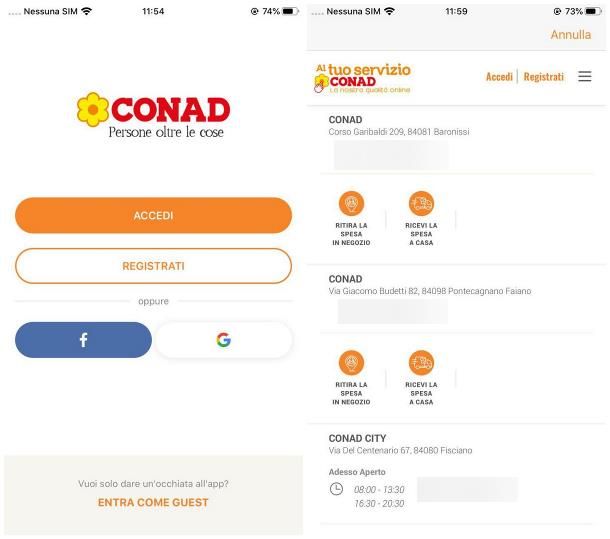
L’app ufficiale di Conad, disponibile per Android (anche su store alternativi) e iOS/iPadOS, è progettata principalmente per tenere traccia dei volantini, delle offerte e delle proprie carte fedeltà; essa però consente, in maniera piuttosto semplice, di accedere all’ecommerce della catena di distribuzione e di fare la spesa direttamente da casa, scegliendo se riceverla presso il proprio domicilio o ritirarla in un punto vendita nelle vicinanze.
Prima di procedere, ti consiglio di recarti su questo sito Web e di verificare che, nella tua provincia, il servizio da te scelto sia effettivamente disponibile. Tengo a specificare che il ritiro in negozio è gratuito, mentre il servizio di consegna a domicilio costa 4,50€ (che vengono azzerati nel caso l’importo speso sia maggiore di 95€).
Una volta effettuati gli opportuni controlli, scarica e avvia l’app di Conad, tocca il pulsante Salta e scegli di consentire l’accesso alla tua posizione, in modo da visualizzare le offerte e i negozi nelle vicinanze.
In seguito, effettua l’accesso utilizzando l’account Conad in tuo possesso, oppure creane uno toccando il pulsante Registrati; per semplificare il tutto, puoi scegliere di registrarti tramite Facebook o Google, premendo gli appositi pulsanti visualizzati a schermo. L’app ti chiederà poi di scegliere il negozio più vicino a te da utilizzare come predefinito per la spesa.
A questo punto, fai tap sul pulsante con quattro quadratini situato in basso a destra, tocca la voce Spesa Online e sfiora il pulsante Ricevi la spesa a casa.
Giunto alla schermata successiva, utilizza la barra di ricerca posta in alto, in modo da trovare i prodotti di tuo interesse, oppure fai tap sul pulsante Prodotti (in alto a sinistra), per visualizzare le varie categorie.
Una volta conclusa la tua spesa, tocca il pulsante Carrello, situato in alto a destra e, dopo aver controllato gli articoli, premi il pulsante VAI AL CARRELLO e segui le istruzioni che ti vengono proposte per completare la transazione.
App per fare la spesa Esselunga
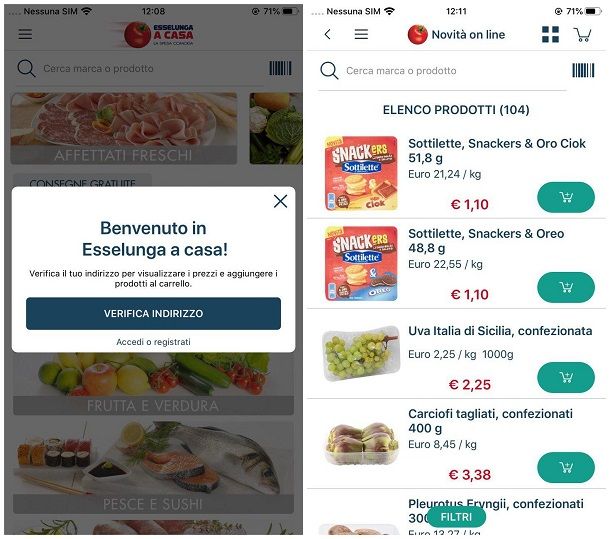
Se ti interessa fare la spesa da casa presso i negozi della catena Esselunga, puoi affidarti all’app Esselunga OnLine, disponibile per Android (anche su store alternativi) e iOS/iPadOS. Tramite la stessa, è possibile fare la spesa direttamente da casa, scegliendo se riceverla presso il proprio domicilio o ritirarla in un punto vendita vicino.
Dopo aver avviato l’app, tocca il pulsante Verifica indirizzo e immetti il CAP della tua zona di residenza per verificare l’effettiva copertura del servizio; conclusa la verifica, scegli se registrarti al portale Esselunga, toccando sul pulsante Registrati, oppure se accedere usando un profilo già esistente, facendo tap sulla voce Accedi.
Una volta conclusa la fase di login, individua i prodotti da acquistare, avvalendoti delle categorie visualizzate oppure della barra di ricerca situata in alto, e tocca sul pulsante a forma di carrello, per aggiungerli alla spesa (indicandone, se necessario, la quantità).
Una volta terminata questa fase, fai tap sul pulsante a forma di Carrello (in alto a destra) e, se lo ritieni opportuno, premi sulla voce Buoni sconto, per aggiungere uno o più buoni sconto alla spesa appena effettuata. Quando hai finito, tocca il pulsante Scegli l’orario di consegna per accedere a una schermata che ti permette di scegliere il giorno e la fascia oraria (di due ore) in cui ricevere la tua spesa. Segui poi le istruzioni mostrate a schermo per selezionare la modalità di pagamento da usare. Maggiori info qui.
App per fare la spesa COOP
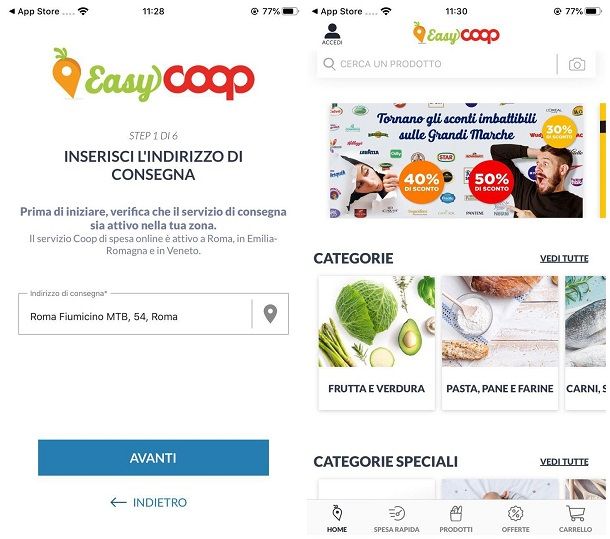
EasyCoop è il servizio messo a disposizione dalla celebre catena di distribuzione COOP, sotto forma di app per Android (anche su store alternativi) e iOS/iPadOS, e dedicato a chi desidera fare la spesa e riceverla direttamente a casa.
EasyCoop consente di scegliere tra oltre 13.000 prodotti (di cui 3.000 freschi) e di pagare tramite PayPal o carta di credito. Al momento in cui scrivo questa guida, il servizio è disponibile in buona parte d’Italia con alcune eccezioni: per verificare la copertura della tua zona puoi utilizzare questo link e poi premere sulla voce clicca qui all’interno della sezione Aree coperte dal servizio.
Usare l’app di EasyCoop è semplicissimo: dopo averla aperta, tocca il pulsante Salta, per saltare il tutorial di primo utilizzo; subito dopo inserisci le credenziali del tuo profilo EasyCoop, se ne disponi, oppure tocca il pulsante Non hai un account? Registrati, per crearne subito uno: in tal caso, ti verrà chiesto di indicare l’indirizzo di consegna, il piano, la scala e il nome del citofono (con la possibilità di segnalare la presenza o meno di portiere e ascensore) e, infine, di specificare la tua situazione giuridica (privato oppure azienda) e i dati personali.
Una volta effettuato l’accesso al servizio, ti verrà mostrato il catalogo di EasyCoop, dal quale potrai scegliere, utilizzando le categorie o la barra di ricerca visualizzata in alto, i prodotti di tuo interesse; per aggiungerli al carrello, fai tap sull’apposita icona presente in corrispondenza del bene scelto (indicandone, se necessario, la quantità).
Quando hai finito, tocca la scheda carrello e, per prenotare la tua spesa, fai tap sul pulsante Prenota la consegna situato nella schermata che ti viene proposta. Tieni comunque presente che l’ordine minimo per poter procedere è pari a 50€ di spesa.
App per fare la spesa Everli
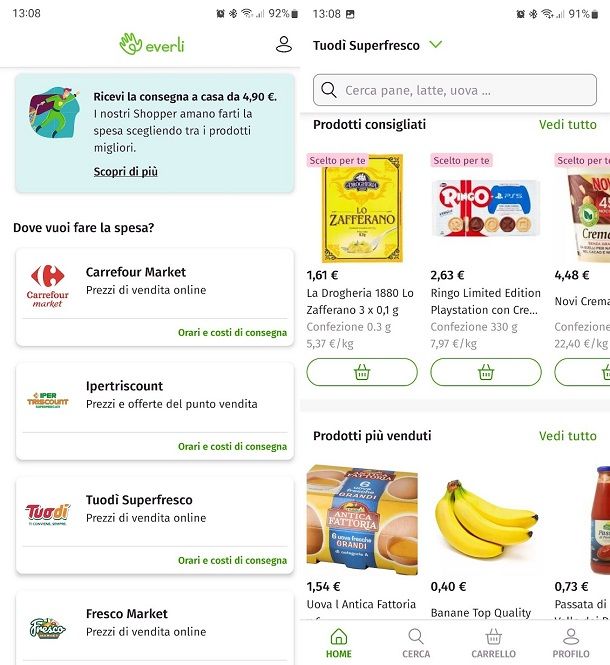
Se non vuoi usare un’app specifica per una sola catena di supermercati e preferisci invece avere in una sola app la possibilità di fare la spesa dove vuoi Everli fa proprio al caso tuo! L’app è disponibile sia per dispositivi Android (anche su store alternativi) che per iPhone/iPad e puoi scaricarla dai rispettivi store (che ti ho appena linkato).
Si tratta di un servizio che ti permette di fare la spesa da qualsiasi supermercato e riceverla comodamente a casa tua. Dopo aver installato l’app avviala e premi sul pulsante Nuovo cliente? Crea un account a meno che tu non sia già registrato. I passaggi successivi ti chiederanno di selezionare i tuoi dati personali e il tuo indirizzo, anche per verificare che l’area in cui vivi sia coperta dal servizio. Terminata la procedura di registrazione un messaggio ti avvertirà che ti è sufficiente scegliere 4,90€ di prodotti per effettuare l’ordine (a differenza di molti altri servizi elencati finora che richiedono spese ben più grandi). La prima scelta a tua disposizione è quella di selezionare il supermercato da cui desideri fare l’ordine, ognuno offre soluzione di orari e costi di consegna differenti. Scelto il supermercato che ti interessa potrai passare a scegliere i prodotti tra le categorie presenti nella schermata o usando il campo di ricerca posto in alto.
Quando sarai soddisfatto della tua selezione premi sul pulsante CARRELLO in basso, potrai verificare i costi totali e scegliere anche cosa deve fare il tuo shopper personale se non dovesse trovare il prodotto che vuoi. Le opzioni sono farti telefonare dallo shopper che ti proporrà alcune alternative che ha trovato sul posto oppure lasciargli libertà di scelta. Una volta terminata la tua selezione premi su Cassa in basso a destra e potrai scegliere il giorno e l’orario di consegna e le modalità di pagamento, tra cui anche il pagamento alla consegna in contanti se lo desideri. Una volta riempiti tutti i campi premi su Conferma l’ordine e preparati a ricevere la tua spesa!
Altre app per fare la spesa da casa

Come dici? Ritieni interessanti le applicazioni che ti ho proposto finora, ma vorresti una soluzione che ti consenta di fare la spesa presso supermercati differenti, e non in una precisa catena di distribuzione? In tal caso, potresti trovare utili le alternative che ti propongo qui sotto.
- Supermercato24 (Android/iOS/iPadOS) – quest’app consente di ricevere la spesa direttamente a casa, selezionando il supermercato dal quale ordinare, l’orario di consegna e la modalità di pagamento. Il servizio, al momento, è attivo nelle province di Roma, Milano, Torino, Verona, Bologna, Padova, Genova, Vicenza, Brescia, Modena, Varese, Bergamo, Monza Brianza, Treviso, Venezia, Mantova, Forlì-Cesena, Catania, Rimini, Ravenna, Pordenone, Pesaro, Trieste, Udine, Como, Parma e Savona.
- Cicalia (Android/iOS/iPadOS) – si tratta di un supermercato virtuale dal quale acquistare prodotti di diversi generi (alimentari, pulizia della casa, bevande, prodotti per bambini ecc.) e riceverli in qualsiasi località del territorio nazionale.
- Spesasicura (Android/iOS/iPadOS) – altra app che consente di fare la spesa online e riceverla direttamente a casa, avvalendosi dell’omonimo servizio Web.
App per fare la spesa risparmiando
Dopo aver iniziato a usare un’app per la gestione delle spese, ti sei reso conto che spendi fin troppi soldi al supermercato. Per questa ragione, hai deciso di stare un po’ più attento alle tue finanze e di valutare l’utilizzo di un’app per fare la spesa risparmiando che possa indicarti dove acquistare i tuoi prodotti preferiti al miglior prezzo? Benissimo, allora questa è esattamente la sezione della guida che fa al caso tuo: sugli store di smartphone e tablet esistono davvero tantissime app di questo tipo!
DoveConviene
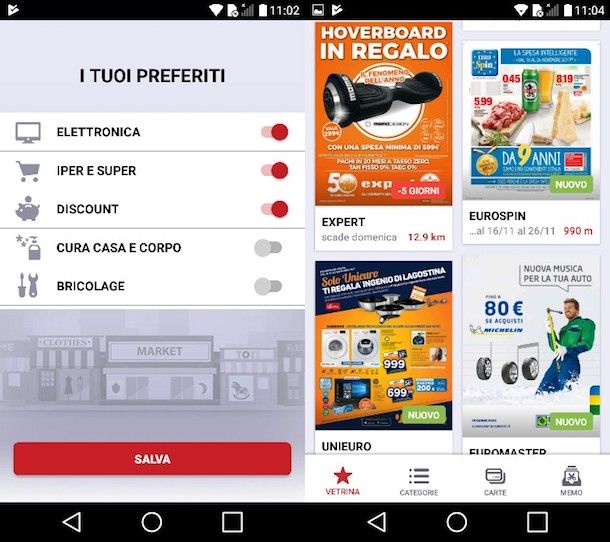
DoveConviene, per esempio, è un’app gratuita che consente di sfogliare i volantini delle più importanti catene della grande distribuzione presenti in Italia, oltre che di ricevere notifiche relative a sconti e promozioni messe in atto dai negozi nelle vicinanze.
Usare DoveConviene è molto semplice: dopo aver scaricato l’app su Android (anche da store alternativi) o iOS/iPadOS, avviala e tocca il pulsante rosso Abilita posizione, per consentirle di mostrarti i negozi e le offerte in atto nelle vicinanze. Nella schermata successiva, effettua l’accesso al portale registrandoti tramite Facebook oppure indirizzo email.
Conclusa la fase di login, indica le tue preferenze, spostando su ON le levette di tuo interesse (ad es. Iper e Super e Discount), tocca il pulsante Salva, per confermare le impostazioni scelte e attendi qualche istante affinché i volantini vengano mostrati sullo schermo. Più facile di così?
PromoQui
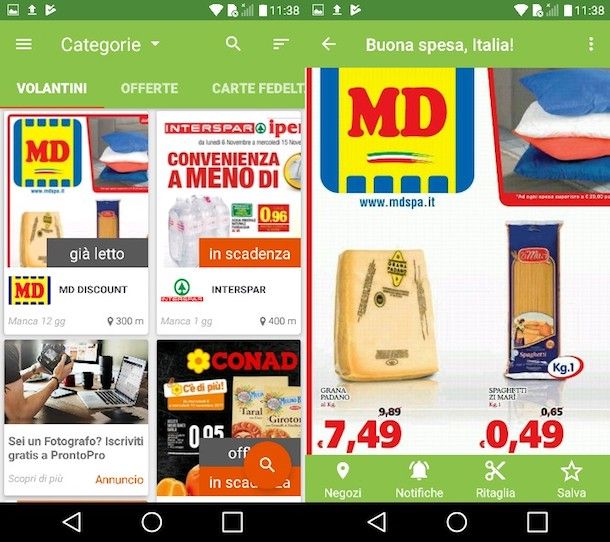
Molto simile all’app già vista in precedenza, PromoQui permette, oltre che di accedere con semplicità ai volantini delle catene appartenenti alla GdO, anche di gestire la propria lista della spesa, di conservare ritagli e offerte provenienti dai volantini e molto altro ancora.
Dopo aver scaricato l’app sul tuo dispositivo Android (anche da store alternativi) o iOS/iPadOS, avviala, indica il tuo Paese di residenza (presumibilmente l’Italia) e attendi che i volantini in atto vengano mostrati a schermo. Se lo desideri, puoi utilizzare la voce Categorie, per vedere soltanto quelli che promuovono offerte su alimentari, cura della casa e così via.
Una volta individuato il volantino di tuo interesse, fai tap sulla sua anteprima, per visualizzarlo (puoi navigare al suo interno tramite swipe) e, se necessario, utilizza gli strumenti presenti in basso per visualizzare i negozi presenti nelle vicinanze, per ritagliare o salvare il volantino o, ancora, per ricevere notifiche sulle offerte promosse dalla catena di appartenenza del volantino stesso (alle quali puoi accedere recandoti nella scheda Offerte).
Infine, puoi archiviare le Carte fedeltà, fotografandole con la fotocamera del dispositivo, recandoti nell’apposita sezione dell’app.
Altre app per fare la spesa risparmiando
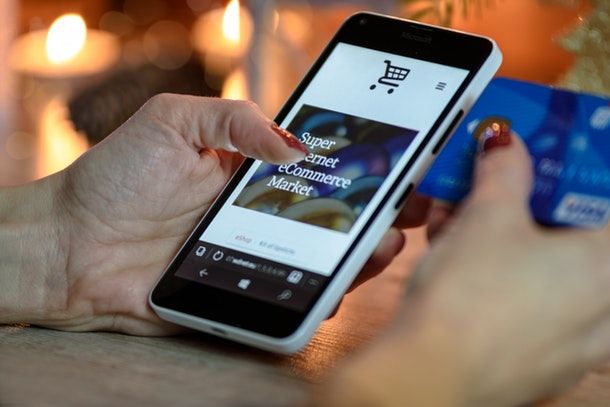
Come ti ho spiegato nelle battute introduttive di questa sezione, gli store di Android e iOS sono ricchi di applicazioni in grado di segnalare volantini, promozioni e offerte nelle vicinanze. Dunque, se DoveConviene e PromoQui non ti hanno soddisfatto appieno, potresti dare un’occhiata alle altre app di questo tipo che ti segnalo qui sotto.
- TrovaPrezzi (Android/iOS/iPadOS) – principalmente conosciuta nell’ambito dell’elettronica, quest’app è in grado di recuperare le offerte dalle più grandi catene della GdO operanti in Italia, inclusi i supermercati.
- VolantinoFacile (Android/iOS/iPadOS) – app dedicata alla consultazione dei volantini pubblicitari e delle relative offerte che consente di cercare i negozi presenti nelle vicinanze e di ricevere delle notifiche sulla disponibilità di nuove promozioni.
- Tiendeo (Android/iOS/iPadOS) – altra app molto utile dedicata alla consultazione dei volantini relativi alle principali catene della GdO.
- WeScount (Android/iOS/iPadOS) – app che permette di ottenere dei cashback su prodotti selezionati acquistandoli nei supermercati e poi inviandone foto e prova di acquisto entro un determinato lasso di tempo.
Infine, se ti interessa risparmiare non soltanto sulla spesa di tutti i giorni, ma anche su beni elettronici, ristoranti, viaggi, carburanti e così via, potresti trovare utile la mia guida alle app per risparmiare, nella quale ho trattato, in modo piuttosto dettagliato, proprio quest’argomento.
App per fare lista della spesa
Se non hai molta memoria e, puntualmente, finisci per andare al supermercato e comprare tutto fuorché ciò di cui avevi realmente bisogno, allora potresti trovare utile affidarti a un’app in grado di gestire la lista della spesa, con la possibilità, man mano che si riempie il carrello, di annotare i prodotti già acquistati.
Bring!
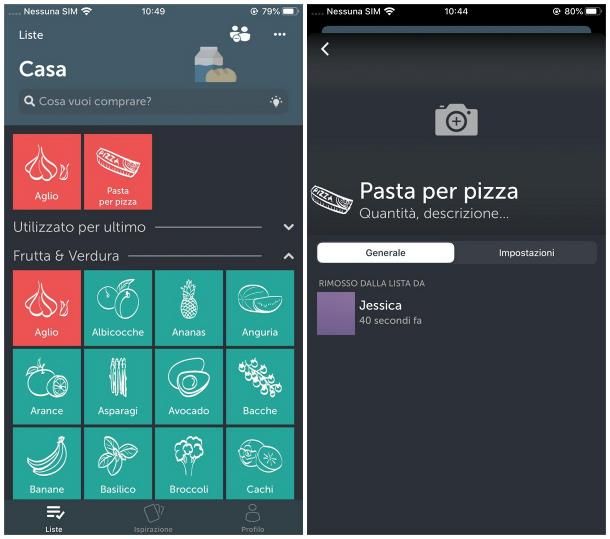
Senza ombra di dubbio, Bring! è una delle più complete app di questo tipo, che consente di annotare e gestire gli acquisti da fare nel giro di un paio di tap. Gratuita sia per Android (è disponibile anche su store alternativi) che per iOS/iPadOS, consente, tra le altre cose, di condividere la lista della spesa con i membri della propria famiglia, limitando quindi l’eventualità di doppioni o, peggio ancora, acquisti mancati.
Una volta avviata l’app, effettua il login tramite Google, Facebook, ID Apple oppure email, indica i nomi o gli indirizzi email degli altri membri della famiglia, se lo desideri, oppure fai tap sulla voce Non voglio inviare nessun invito, per saltare questa fase e accedere alla schermata principale dell’app.
Ora, effettua alcuni tap sullo schermo per leggere il tutorial di primo utilizzo, indica se consentire o meno l’invio delle notifiche da parte dell’app e, aiutandoti con la lista delle categorie proposte, fai tap sull’icona relativa all’alimento o bene da acquistare, per aggiungerlo alla lista. Se ti interessa specificare ulteriori opzioni d’acquisto (ad es. quantità, descrizione e così via), tocca uno dei vari pulsanti che compaiono in fondo allo schermo, differenti per tipo di prodotto scelto.
Una volta terminata la lista della spesa, non ti resta che recarti al supermercato e toccare, dopo ciascun acquisto, l’icona relativa al bene corrispondente, per eliminarlo dalla lista.
Se hai scelto di utilizzare Bring! come app per fare la spesa condivisa e vuoi far sapere ai tuoi familiari che stai per usare la lista appena stilata, fai tap sul pulsante della comunità collocato in alto (quello con i due omini) e tocca l’opzione L’ultima possibilità di modifica – Vado a fare la spesa!, per inviare una notifica ai membri della condivisione.
Al bisogno, puoi inoltre utilizzare la scheda Ispirazione, per creare una lista della spesa partendo da una serie di ricette suggerite, oppure per specificare una lista ricorrente (ad es. tutti quei beni che sei solito acquistare con cadenza regolare).
Altre app per fare la lista della spesa
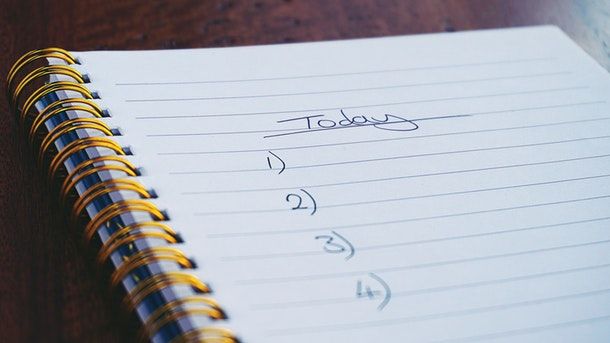
Se ritieni che Bring! non faccia al caso tuo, ti consiglio di dare un’occhiata allo store del dispositivo da te in uso, alla ricerca di altre app dedicate alla stesura di una lista della spesa: ti garantisco che ce ne sono davvero tantissime! Di seguito, ti suggerisco quelle che, a mio avviso, rappresentano un ottimo compromesso tra semplicità d’uso e funzionalità.
- ListOn (Android) – si tratta di una delle app più semplici e funzionali di questo tipo, che consente di stilare rapidamente una lista della spesa e condividerla, al bisogno, tramite SMS, WhatsApp o altre app di messaggistica. È gratuita.
- Google Keep (Android/iOS/iPadOS) – preinstallata sulla maggior parte dei dispositivi Android (in quanto prodotta da Google) ma disponibile anche per iOS e iPadOS, quest’app consente di realizzare una lista della spesa in modo rapidissimo, utilizzando delle caselle di spunta per contrassegnare, dopo l’acquisto, gli elementi messi nel carrello. Le note di Keep possono essere condivise tramite le app compatibili (ad es. WhatsApp, Telegram, SMS e così via) e sono disponibili su tutti i dispositivi associati allo stesso account Google del device di partenza.
- Note (iOS/iPadOS) – preinstallata su iPhone e iPad, quest’app funziona in modo pressoché uguale a Note di Keep: è possibile realizzare la lista della spesa avvalendosi dello strumento dedicato alle caselle di spunta, con la possibilità di condividerle oppure di visualizzarle da tutti gli altri dispositivi abbinati al medesimo ID Apple.
Infine, se ti interessa realizzare una lista della spesa in modo semplicissimo e senza troppi fronzoli, puoi affidarti a una delle tante app per prendere appunti disponibili in Rete, tramite le quali è possibile, agevolmente, annotare gli alimenti o i beni da acquistare, esattamente come se si stesse usando il classico foglio di carta.

Autore
Salvatore Aranzulla
Salvatore Aranzulla è il blogger e divulgatore informatico più letto in Italia. Noto per aver scoperto delle vulnerabilità nei siti di Google e Microsoft. Collabora con riviste di informatica e cura la rubrica tecnologica del quotidiano Il Messaggero. È il fondatore di Aranzulla.it, uno dei trenta siti più visitati d'Italia, nel quale risponde con semplicità a migliaia di dubbi di tipo informatico. Ha pubblicato per Mondadori e Mondadori Informatica.






